
यदि आप Google कैलेंडर का उपयोग करते हैं और चाहते हैं कि एलेक्सा आपके आगामी कार्यक्रमों को वास्तव में देखने का समय निकाले बिना पढ़े, तो आप आसानी से अपने Google कैलेंडर को अपने अमेज़न इको से लिंक कर सकते हैं और आपके पास हमेशा चाहने वाले व्यक्तिगत सहायक हैं।
Google होम जाहिर तौर पर आपके Google कैलेंडर तक भी पहुंच बना सकता है, लेकिन कुछ खरीदार बस उस पर $ 50 का टैग नहीं दे सकते इको डॉट , इसलिए यदि आप अमेज़ॅन की ओर से समाप्त हो गए और अपने Google कैलेंडर पर बहुत अधिक भरोसा करते हैं, तो आपको चिंता करने की कोई बात नहीं है। यहां बताया गया है कि इसे अपने इको के साथ कैसे जोड़ा जाए।
सम्बंधित: अमेज़ॅन इको बनाम Google होम: आपको कौन सा खरीदना चाहिए?
एलेक्सा में अपना Google कैलेंडर कैसे जोड़ें
अपने स्मार्टफोन पर एलेक्सा ऐप खोलने और स्क्रीन के ऊपरी-बाएँ कोने में मेनू बटन पर टैप करके शुरू करें।
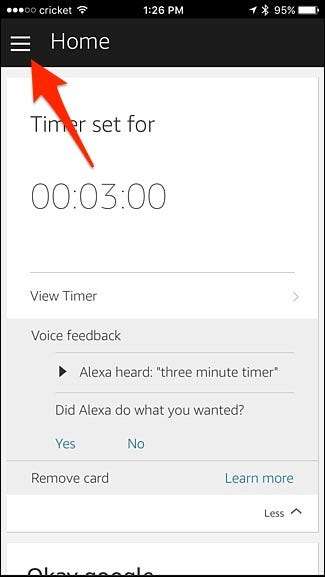
"सेटिंग" चुनें।
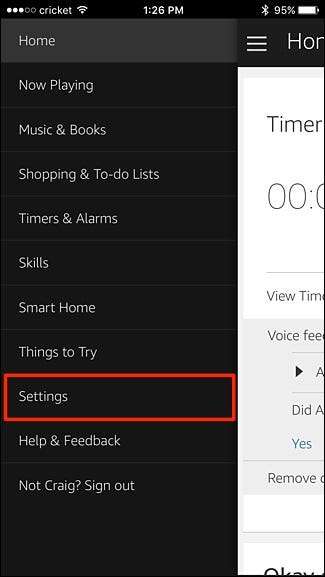
"कैलेंडर" पर टैप करें।
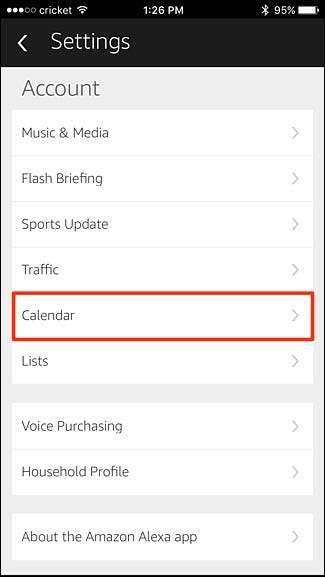
उस सफेद बॉक्स पर टैप करें जहां वह "Google" कहता है। यदि आप उन सेवाओं का उपयोग करते हैं तो आप आउटलुक या ऑफिस 365 से एक कैलेंडर भी लिंक कर सकते हैं।
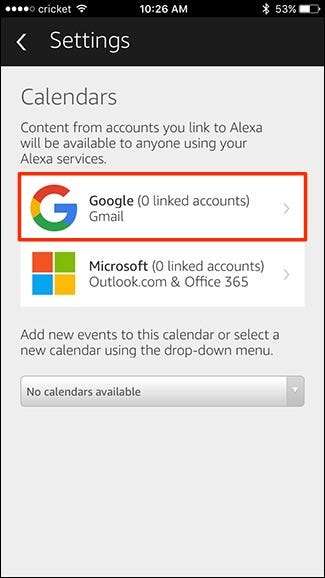
"एक Google कैलेंडर खाता लिंक करें" चुनें।

अपने Google उपयोगकर्ता नाम या ईमेल में अपना पासवर्ड डालकर अपने Google खाते में प्रवेश करें। "साइन इन" मारो।
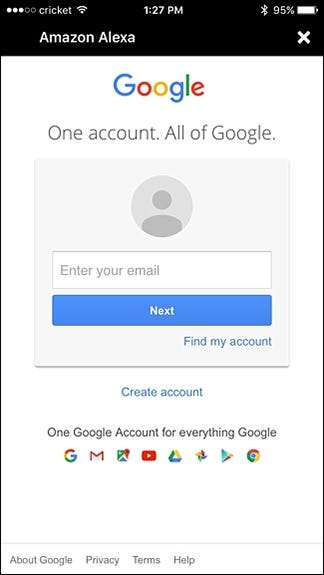
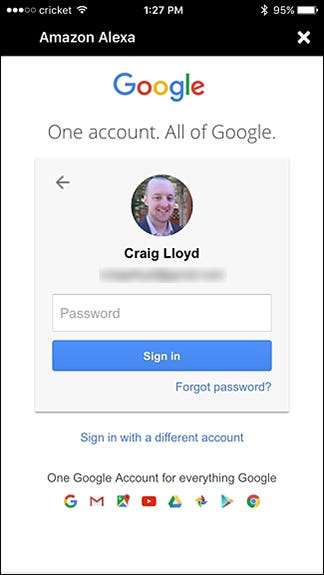
एलेक्सा को अपने Google कैलेंडर तक पहुंच देने के लिए निचले-दाएं कोने में "अनुमति दें" पर टैप करें।
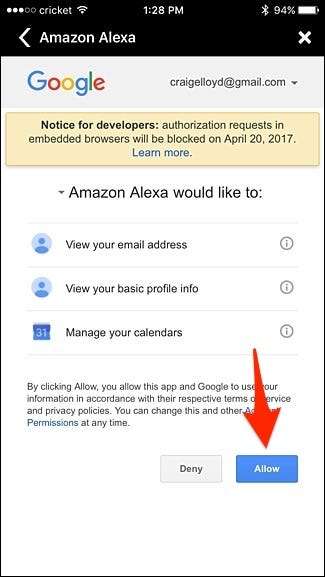
अगली स्क्रीन को "संपन्न" कहना चाहिए, जिसे आप इसे बंद करने के लिए शीर्ष-दाएं कोने में "X" पर टैप कर सकते हैं।
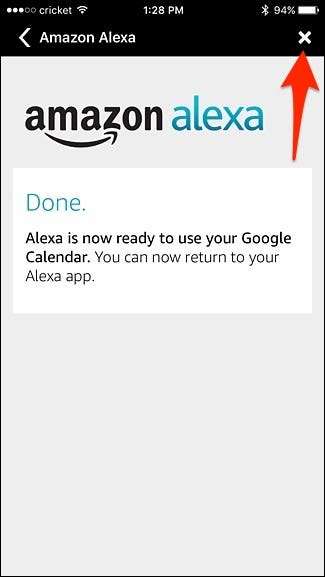
उसके बाद, चुनें कि कौन से कैलेंडर आप चाहते हैं कि एलेक्सा उनके बगल में चेकमार्क रखकर पहुंचें। समाप्त होने पर, ऊपरी-बाएँ कोने में पीछे तीर पर टैप करें।
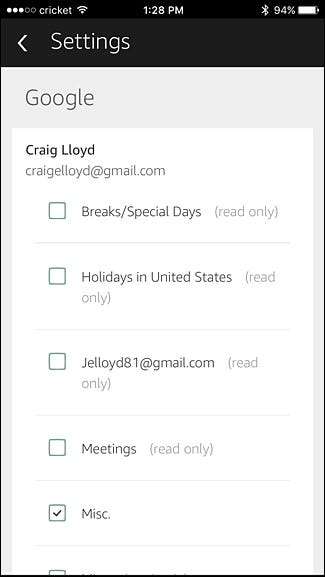
इसके बाद, ड्रॉप-डाउन मेनू पर टैप करें और एक कैलेंडर चुनें जिसे आप एलेक्सा के माध्यम से नई घटनाओं को जोड़ने के लिए डिफ़ॉल्ट कैलेंडर के रूप में उपयोग करना चाहते हैं।
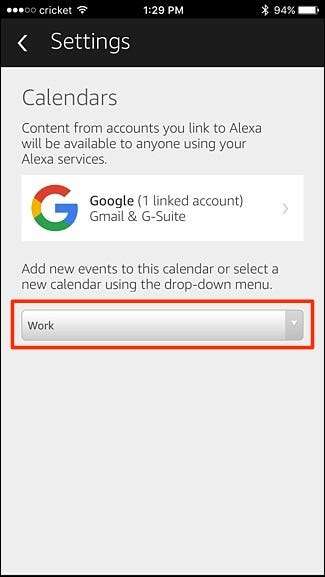
एक कैलेंडर का चयन करें और फिर "किया" मारा।

वहां से, आप एलेक्सा ऐप से बाहर निकल सकते हैं और अपने Google कैलेंडर को प्रबंधित करने के लिए अपने इको का उपयोग करना शुरू कर सकते हैं।
आप Google कैलेंडर एकीकरण के साथ क्या कर सकते हैं और क्या नहीं कर सकते
जब आपके Google कैलेंडर के बारे में एलेक्सा से पूछने की बात आती है तो वॉयस कमांड काफी सीमित हैं, लेकिन आप जो कर सकते हैं वह बहुत उपयोगी है। यहाँ कुछ आदेश दिए गए हैं जिनका आप उपयोग कर सकते हैं:
सम्बंधित: अन्य लोगों के साथ Google कैलेंडर कैसे साझा करें
- "एलेक्सा, मेरी अगली घटना क्या है?" एलेक्सा आपको बताएगा कि आपका अगला कार्यक्रम आपके कैलेंडर पर क्या है। वहां से, वह आपसे पूछेगी कि क्या आप आगामी कार्यक्रम सुनना चाहते हैं।
- "एलेक्सा, मेरे कैलेंडर पर क्या है?" यह एलेक्सा के लिए एक अधिक सामान्य प्रश्न है, लेकिन वह आपको अपने कैलेंडर की अगली चार घटनाएं बताएगा। आप वर्णनात्मक भी हो सकते हैं और पूछ सकते हैं "एलेक्सा, मेरे कैलेंडर पर गुरुवार को सुबह 10 बजे क्या है?"
- "एलेक्सा, सोमवार को सुबह 9 बजे मेरे कैलेंडर में" बोर्ड मीटिंग "जोड़ें।" यह है कि आप अपने Google कैलेंडर में ईवेंट कैसे जोड़ते हैं। तुम भी बस के साथ शुरू कर सकते हैं "एलेक्सा, मेरे कैलेंडर में एक घटना जोड़ें" और वह आपसे अनुवर्ती प्रश्न पूछेगा कि किस दिन और किस समय।
दुर्भाग्य से, आप अपने कैलेंडर पर "अगले सप्ताह" या "सप्ताहांत में" क्या नहीं पूछ सकते हैं। इसके बजाय, आपको विशिष्ट होना चाहिए और एक तारीख कहना होगा। इसके अलावा, आप किसी स्थान, विवरण, और चेतावनी जैसे किसी घटना में अधिक विवरण नहीं जोड़ सकते।
इसकी कीमत क्या है, इसके लिए Google होम के पास Google कैलेंडर के साथ-साथ इसके अपने दोष भी हैं। यह उन घटनाओं को नहीं पढ़ता है, जिनके पास एक विशिष्ट समय नहीं है, और यह केवल आपके मुख्य Google कैलेंडर की घटनाओं को पढ़ सकता है, इसलिए यदि आपके पास कई कैलेंडर हैं, तो यह केवल उनमें से किसी एक से इवेंट देख सकता है।







